-
Game Center の概要
-
Leaderboard の構成
-
Leaderboard セットの構成
-
達成項目の構成
-
Leaderboard と達成項目の構成
-
Leaderboard と達成項目をアーカイブする
-
チャレンジの有効化
-
Game Center グループの概要
-
グループを作成する
-
グループに App を追加する
-
グループを編集
-
グループから App を削除する
-
Game Center App のテストの概要
-
Leaderboard のテストデータを削除
-
Game Center で App のバージョンを有効にする
-
App のバージョンに Leaderboard を追加する
-
バージョンへの Leaderboard セットの追加
-
達成項目をバージョンに追加する
-
マルチプレーヤー互換性を追加
-
スコアとプレイヤーの管理
-
App で Game Center を無効にする
Leaderboard と達成項目の構成
Leaderboard と達成項目は、App Store Connect に表示される順にプレイヤーに提示されます。Leaderboard と達成項目の順序は、App の Game Center ページで変更できます。
必要な役割:Account Holder、Admin、App Manager、Developer、または Marketing。「役割の権限」を参照してください。
Leaderboard の配置
-
「アプリ」から、目的のアプリを選択します。
-
サイドバーで、「Game Center」をクリックします。
-
右上の「順序を編集」をクリックします。
Leaderboard セット内の Leaderboard の順序を変更するには、目的の Leaderboard セットを選択してから「順序を編集」をクリックします。
-
各 Leaderboard の左側にある並べ替えバーをクリックし、希望の位置までドラッグします。
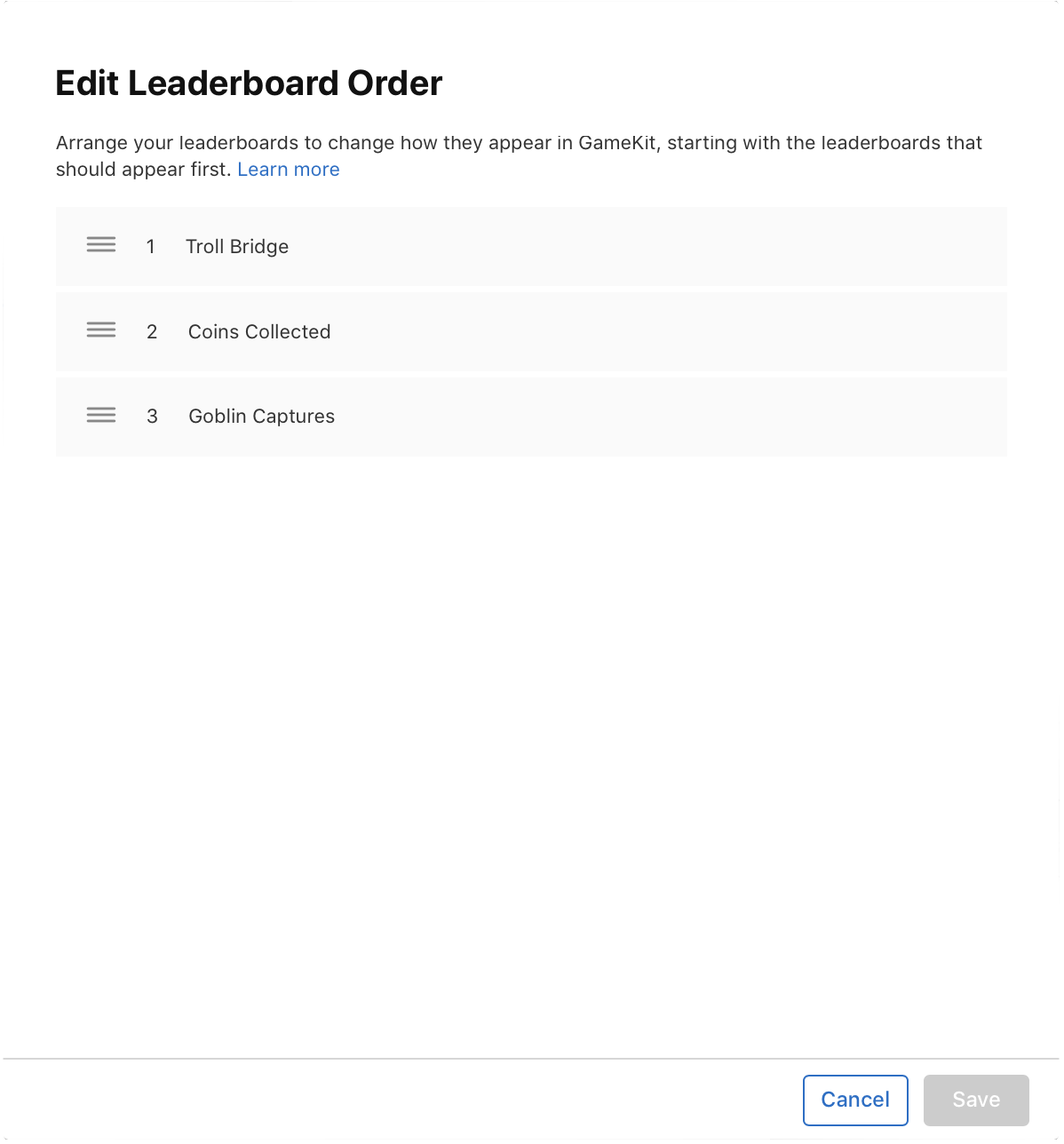
-
「保存」をクリックします。
デフォルトの Leaderboard を設定する
-
「アプリ」から、目的のアプリを選択します。
-
サイドバーで、「Game Center」をクリックします。
-
「Leaderboard」セクションで「デフォルト」列を探し、デフォルトとして設定する Leaderboard にカーソルを合わせます。
-
「デフォルトに設定」をクリックします。

達成項目の配置
-
「アプリ」から、目的のアプリを選択します。
-
サイドバーで、「Game Center」をクリックします。
-
右上の「順序を編集」をクリックします。
-
各達成項目の左側にある並べ替えバーをクリックし、希望の位置までドラッグします。
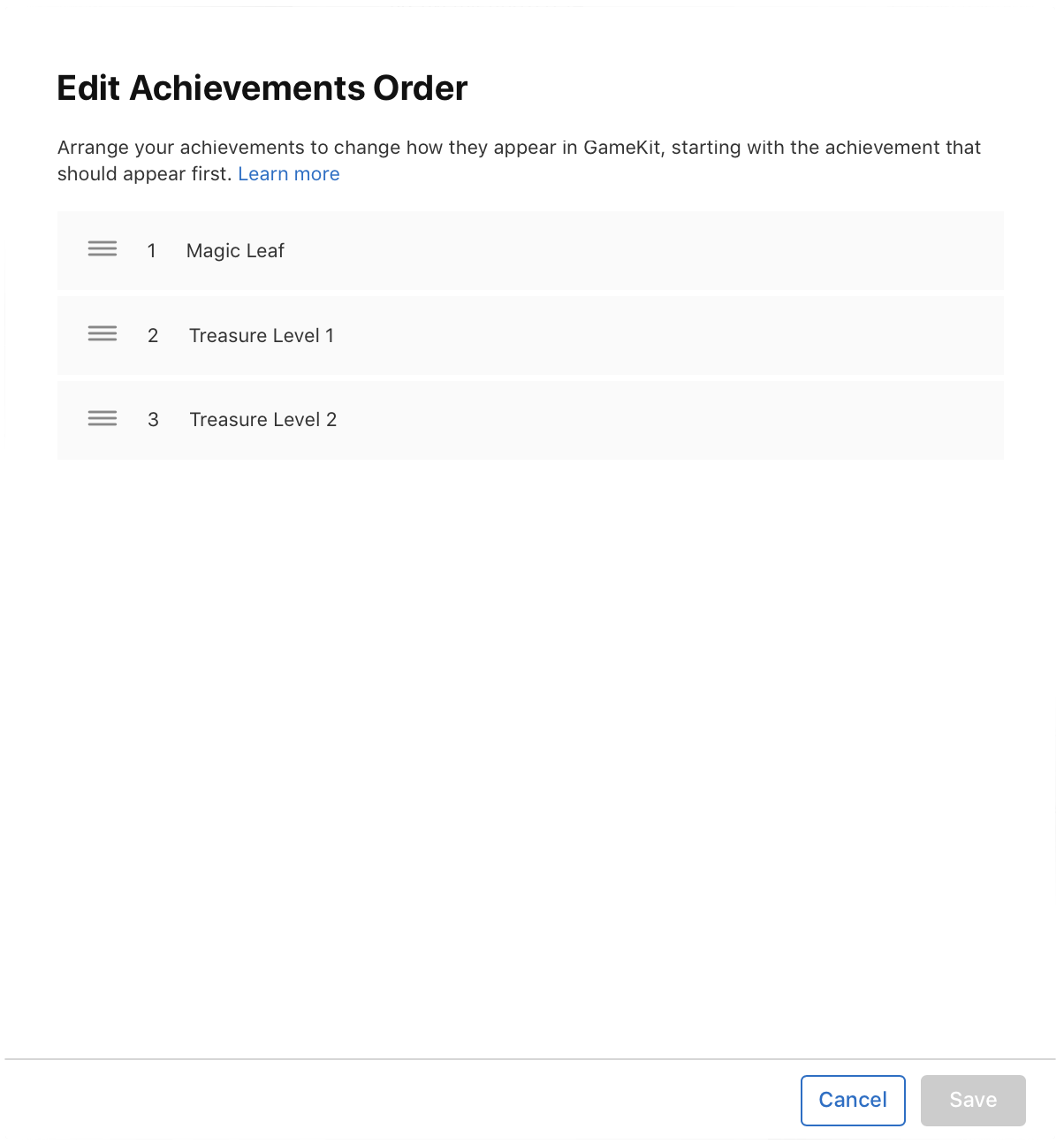
-
「保存」をクリックします。